Access er et kraftfuldt værktøj til at administrere og analysere data. Især forespørgsler er nyttige, da de kun viser de poster, der opfylder bestemte kriterier. Hvis du ønsker at håndtere dine data effektivt, er det nødvendigt at mestre filtreringsmulighederne i forespørgsler. I denne vejledning viser jeg dig trin for trin, hvordan du opretter og anvender forespørgsler i Access med forskellige kriterier.
Vigtigste indsigter
- Brug forespørgsler til målrettet at vise poster.
- Filtreringsspecifikationer muliggør en mere præcis analyse.
- Anvendelse af pladsholdere udvider søgemulighederne.
Trin-for-trin vejledning
Importere kundedata
Først har du brug for en datakilde. I dette eksempel importerer vi en Excel-fil med kundedata i Access.
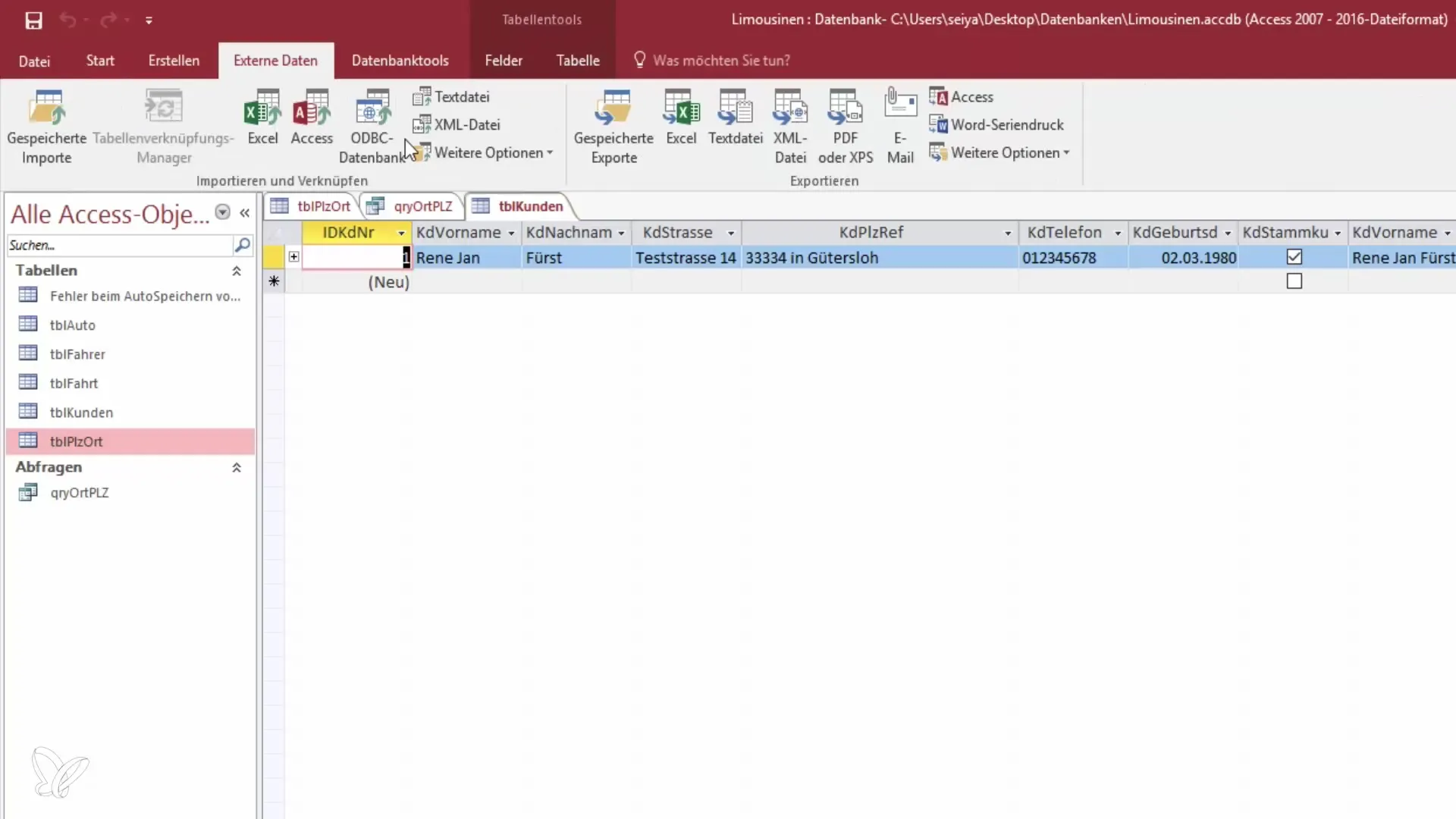
Naviger til de eksterne data og vælg "Excel". Du skal vælge filen, der indeholder kundedata, og importere den til tabellen "Kunder". Bekræft importprocessen.
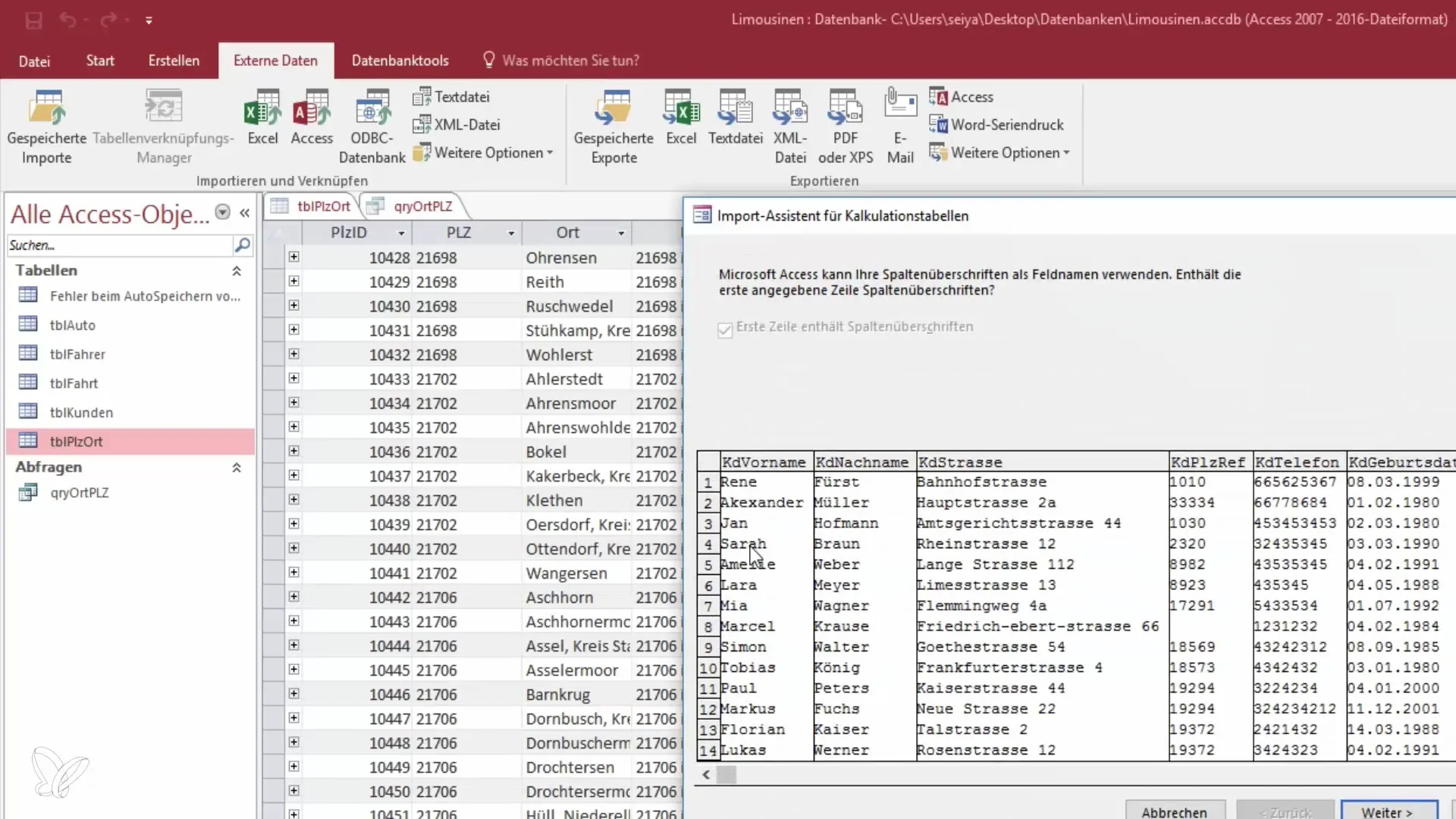
Efter den vellykkede import vil du se en revideret database med cirka 20 til 25 kundeposter. Vær opmærksom på, om dataene vises korrekt, og om justeringer er nødvendige.
Opret en ny forespørgsel
Nu starter du processen med at oprette en ny forespørgsel. Gå til forespørgselsdesignet og vælg "Kunder"-tabellen, du lige har importeret.
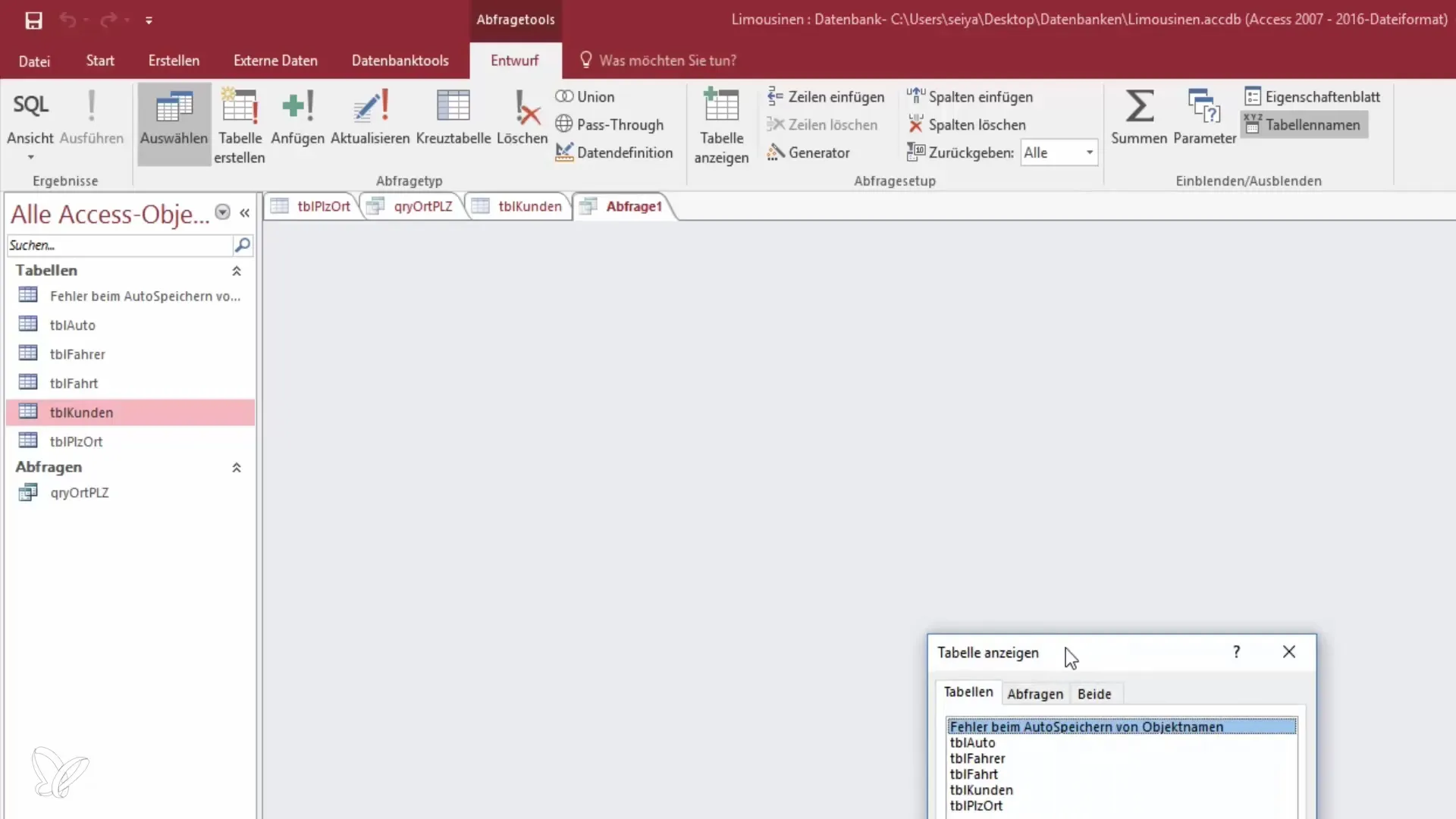
Du kan justere visningen for bedre at zoome ind og vælge de nødvendige felter. Til vores anvendelsestilfælde har vi brug for fornavn, efternavn og fødselsdato. Overvej også, om adressen er relevant eller ej – for vores formål er den det ikke.
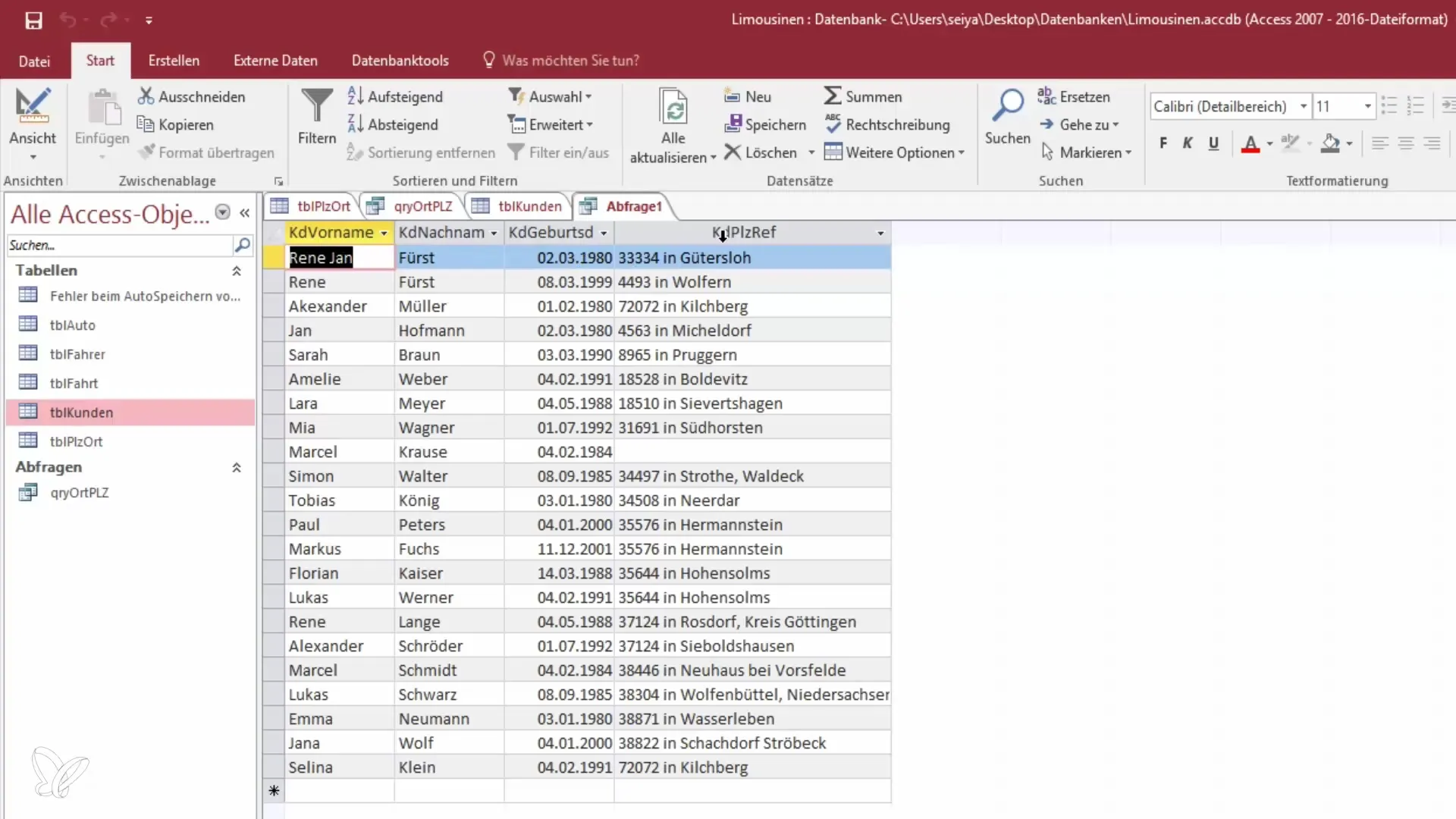
Nu kan du starte forespørgslen. Du vil se dataopbygningen og kan justere rækkefølgen.
Filtrer efter kriterier
Nu bliver det spændende: For at demonstrere filtreringen fokuserer vi på fornavnet. Sæt et kriterium, så fornavnet begynder med stort "R".
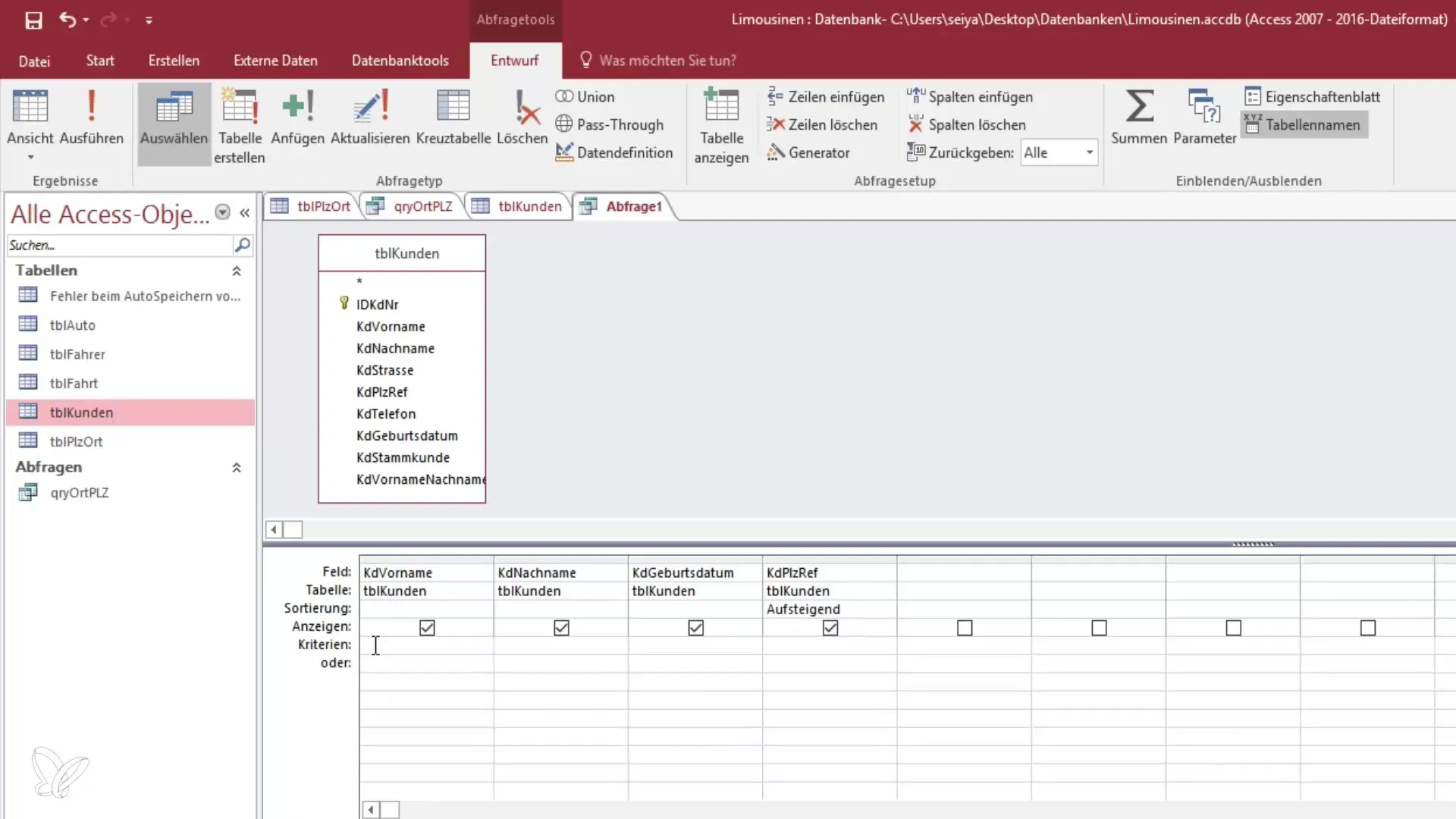
Brug stjernen (*) som pladsholder, så Access korrekt fortolker navnene. Du vil blive overrasket over, hvor nemt det er at bruge disse filtreringskriterier!
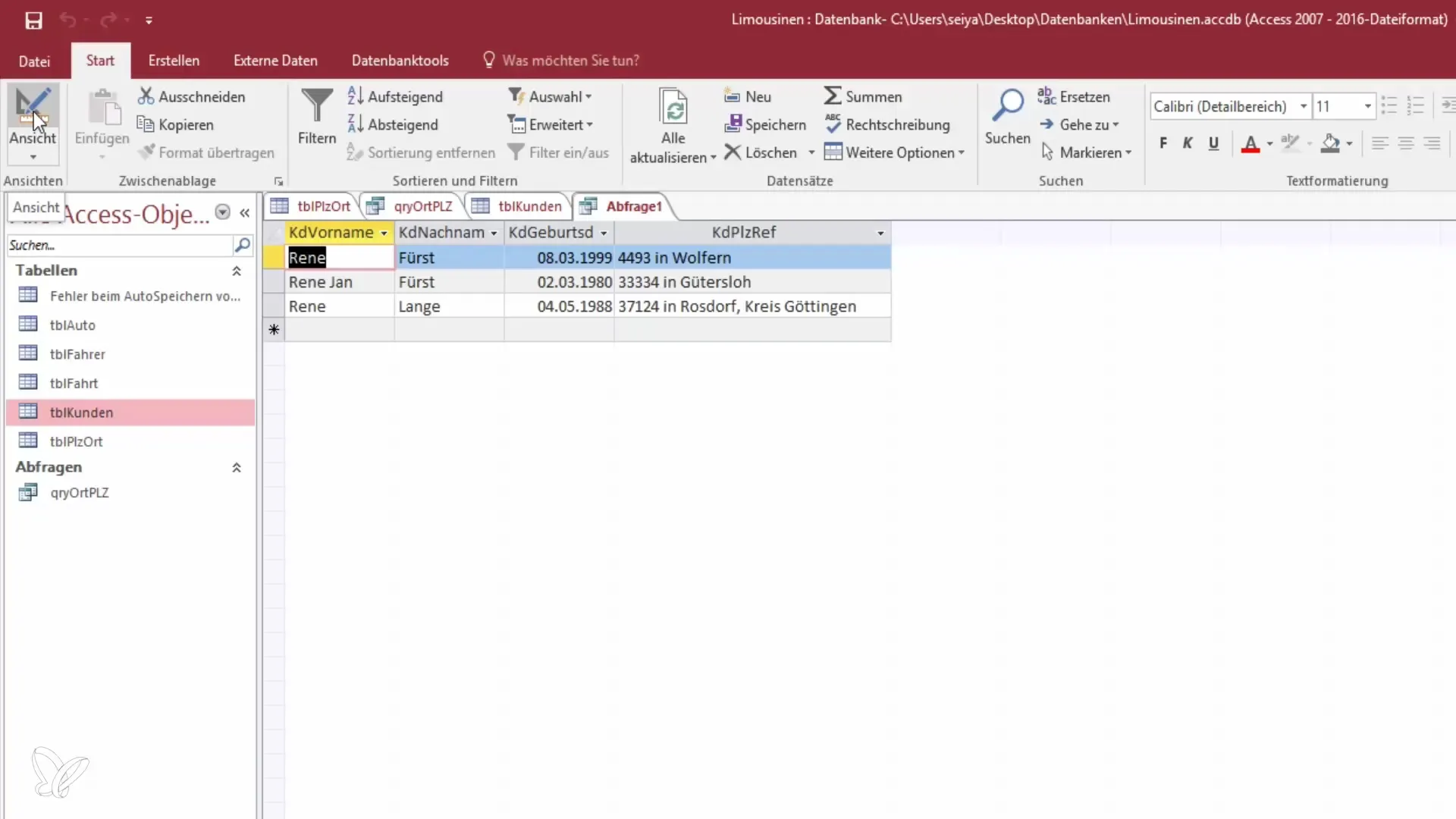
Se resultaterne. Du bør se forskellige poster, der svarer til dit kriterium.
Udvidede filtreringsmuligheder
Du kan også kombinere flere kriterier. For eksempel vil du nu indsætte efternavnet som et ekstra kriterium. Sæt kriteriet for efternavnet, så det begynder med "M".
Når du opdaterer visningen, vil du se, at forespørgslen nu viser alle relevante data, der begynder med disse bogstaver. Dette muliggør en mere præcis analyse af dataene.
Gem forespørgslen
Når du har designet forespørgslen efter dine ønsker, er det tid til at gemme den. Klik på "Gem" og giv forespørgslen et navn, der beskriver, hvilke kriterier du har brugt – for eksempel "Kundeforespørgsel med AM".
Dette er nyttigt, hvis du senere vil vende tilbage for hurtigt at hente forespørgslen.
Vis poster med specielle værdier
Hvis du for eksempel vil vise alle poster, der ikke har nogen postnummer angivet, kan du også gøre dette. Sæt kriteriet til "er null".
Gå derefter til "Gennemse" og se, hvilke poster der vises. Hvis du derimod kun vil vise poster med et angivet postnummer, kan du ændre filteret til "ikke null".
Det er vigtigt at bemærke, at filterbetingelser er statiske. Hvis du har særlige krav, som for eksempel kombinationer med steder, vil det være nødvendigt at oprette yderligere forbindelser.
Opsummering – Mestre forespørgsler med kriterier i Access
Brugen af forespørgsler i Access er en effektiv metode til at styre datamængden og målrettet udtrække information. Du har lært, hvordan du importerer data, opretter forespørgsler og indstiller specifikke filtre. Ved at følge disse trin kan du betydeligt forbedre din dataanalyse og arbejde mere effektivt.
Ofte stillede spørgsmål
Hvad er forespørgsler i Access?Forespørgsler er selektive visninger af poster fra en eller flere tabeller baseret på kriterier.
Hvordan importerer jeg data til Access?Data kan importeres via muligheden "Eksterne data" ved at vælge det relevante filformat.
Hvordan gemmer jeg en forespørgsel i Access?Efter oprettelsen af forespørgslen kan du gemme den med "Gem"-muligheden og give den et meningsfuldt navn.
Hvad gør jeg, hvis jeg vil tilføje særlige kriterier?Du kan bruge kombinationer af forskellige felter og pladsholdere til at specificere mere præcise søgekriterier.
Hvilke filtreringsmuligheder tilbyder Access?Access giver dig mulighed for at filtrere efter værdier, der er lig med, forskellige fra, null eller ikke null, samt arbejde med pladsholdere.


